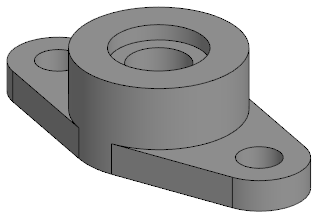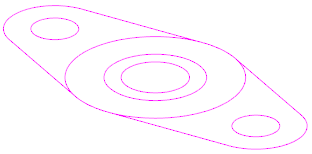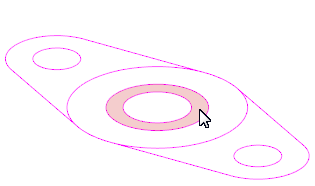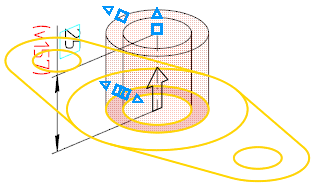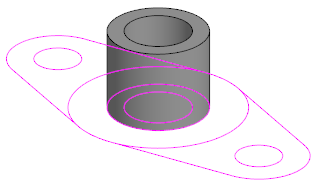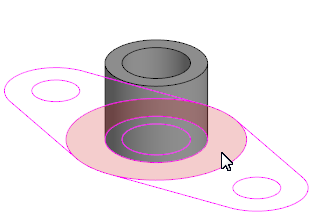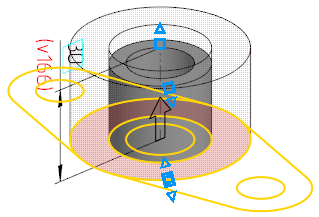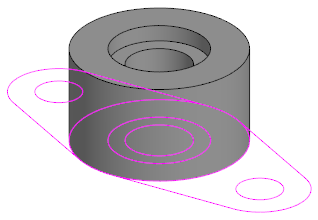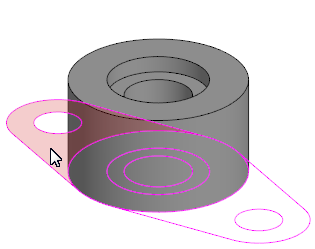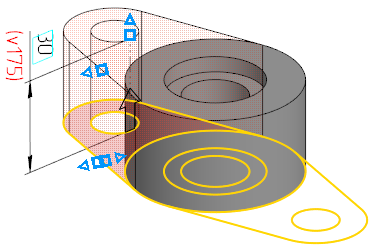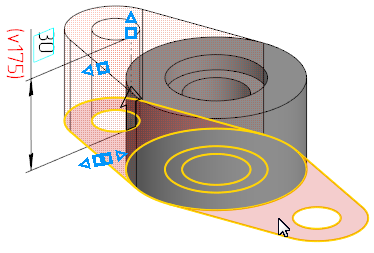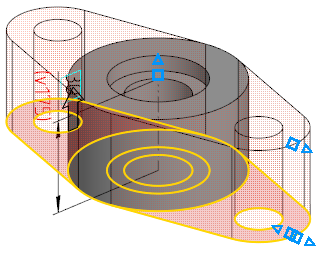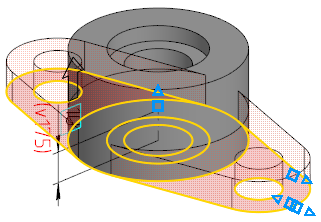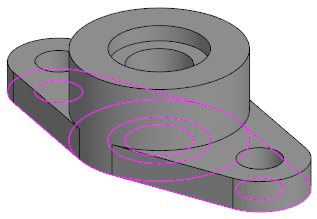|
Сечение элемента выдавливания |
Scroll |
В качестве сечения элемента выдавливания можно выбрать один или несколько объектов модели. Такими объектами могут быть:
•эскиз,
•замкнутая область в эскизе (область, ограниченная контурами эскиза или полученная их пересечением),
•грань,
•пространственная кривая,
•ребро.
Набор выбранных объектов может быть произвольным.
При необходимости можно, не прерывая работу команды, построить контур или эскиз и добавить его в набор объектов сечения.
|
Существующие объекты (кроме областей эскиза) можно указать перед запуском операции. Они будут автоматически выбраны в качестве сечения. Указание областей эскиза возможно только после того, как операция запущена. |
Объекты, выбранные в качестве сечения, могут располагаться в разных плоскостях, однако для каждого из них должно быть доступно выдавливание в нужном направлении. Если хотя бы один из объектов нельзя выдавить в заданном направлении, то элемент выдавливания не строится.
Тип и параметры объектов, выбранных в качестве сечения, определяют возможности построения элемента — сплошной или тонкостенный. Для создания сплошного элемента необходимо, чтобы для всех объектов сечения был доступен этот вариант. В противном случае элемент может быть только тонкостенным.
Возможность построения сплошного и тонкостенного элемента в зависимости от объектов сечения
Порядок задания сечения элемента выдавливания
Особенности использования эскиза и областей в эскизе в качестве сечения
Пример использования нескольких областей эскиза в качестве сечения
Возможность построения сплошного и тонкостенного элемента в зависимости от объектов сечения
В качестве сечения элемента выдавливания можно выбирать различные объекты.
Тип и параметры выбранных объектов определяют возможности построения элемента — сплошной или тонкостенный. Подробнее о тонкостенном элементе...
Для одних объектов доступны оба варианта построения, при выборе других возможно построение только тонкостенного элемента. Примеры построения сплошных и тонкостенных элементов приведены на рисунках.
•Элемент выдавливания может быть как сплошным, так и тонкостенным, если в качестве сечения выбраны следующие объекты:
•Плоский замкнутый объект:
•грань,
•ребро,
•пространственная кривая,
•контур, независимо от типа,
•эскиз, содержащий замкнутые цепочки объектов,
•область в эскизе.
•Неплоская грань.
•Замкнутый контур на неплоской грани (тип контура — Контур на грани).
•Элемент выдавливания может быть только тонкостенным, если в качестве сечения выбраны следующие объекты:
•Плоский разомкнутый объект:
•пространственная кривая,
•контур, независимо от типа,
•эскиз, содержащий хотя бы одну разомкнутую цепочку объектов.
•Неплоский объект, замкнутый или разомкнутый:
•ребро,
•пространственная кривая,
•контур типа Произвольный контур.
|
Если в качестве сечения выбирается объект, для которого недоступно построение сплошного элемента, то в операции выдавливания автоматически включается построение тонкостенного элемента — переключатель Тонкостенный элемент переходит в положение I (включено), см. раздел Тонкостенный элемент. Возврат переключателя в положение 0 (отключено) не позволяет создать сплошной элемент. В этом случае завершение операции становится невозможным. Для создания сплошного элемента необходимо, чтобы для всех объектов, выбранных в качестве сечения, был доступен этот вариант построения. |
Задание сечения элемента выдавливания
Для задания сечения элемента выдавливания используются элементы Основного раздела Панели параметров.
•Чтобы выбрать в качестве сечения существующие объекты, щелкните в поле Сечение и укажите нужные объекты в Дереве построения или в графической области модели. Объекты будут добавлены в поле Сечение в порядке указания.
Выбор эскиза и области в эскизе имеет особенности.
•Чтобы создать новый объект (контур или эскиз), выполните следующие действия.
•Для построения контура нажмите кнопку Построить контур  справа от поля Сечение. Запустится процесс создания контура. Укажите объекты, входящие в контур, и нажмите кнопку Создать объект.
справа от поля Сечение. Запустится процесс создания контура. Укажите объекты, входящие в контур, и нажмите кнопку Создать объект.
•Для построения эскиза нажмите кнопку Построить эскиз  справа от поля Сечение. Запустится процесс задания плоскости эскиза, а затем система перейдет в режим эскиза для построения эскиза на выбранной плоскости. Выполните действия, необходимые для построения, и завершите работу в режиме эскиза.
справа от поля Сечение. Запустится процесс задания плоскости эскиза, а затем система перейдет в режим эскиза для построения эскиза на выбранной плоскости. Выполните действия, необходимые для построения, и завершите работу в режиме эскиза.
После завершения процесса создания контура/эскиза система возвращается в процесс операции выдавливания. Созданный контур/эскиз появляется в Дереве построения и автоматически добавляется в набор сечений элемента выдавливания.
Названия всех объектов, выбранных в качестве сечения, отображаются в поле Сечение в виде списка. Вы можете добавлять объекты в список и удалять из списка.
Если сечением является эскиз (область в эскизе), то можно выполнить редактирование эскиза, не прерывая работу команды. Для этого выделите его в поле Сечение и нажмите кнопку Редактировать  рядом с полем. Аналогично выполняется редактирование контура, если он используется в качестве сечения.
рядом с полем. Аналогично выполняется редактирование контура, если он используется в качестве сечения.
Особенности использования эскиза и областей в эскизе в качестве сечения
В качестве сечения можно выбирать как эскизы целиком, так и отдельные области в эскизе.
•Чтобы выбрать нужный эскиз, укажите один из его объектов в графической области модели или сам эскиз в Дереве построения. В поле Сечение будет отображено название эскиза.
•Чтобы выбрать область в эскизе, щелкните мышью внутри этой области. В поле Сечение будет отображено название эскиза и слово Область. Можно выбрать как одну, так и несколько областей, входящих в один эскиз.
|
Обратите внимание на то, что области можно указать только в эскизе, уже имеющемся в модели. Если эскиз создается в процессе построения элемента выдавливания, то он выбирается целиком. |
Эскиз, выбираемый в качестве сечения, может содержать один или несколько контуров — замкнутых и разомкнутых.
При выборе эскиза с несколькими замкнутыми контурами, а также областей в эскизе, имейте в виду следующее.
•Если контуры (области) пересекаются, то сечение элемента выдавливания получается объединением пересекающихся областей.
•Если контуры (области) не пересекаются, то возможны следующие варианты построения.
•Элемент с отверстиями — сечением является несплошная область в эскизе или эскиз, содержащий вложенные друг в друга контуры с уровнем вложенности 1.
•Элемент из отдельных частей — сечением являются несколько отдельных областей в эскизе или эскиз, содержащий отдельно стоящие контуры или контуры, вложенные друг в друга с уровнем вложенности больше 1.
Остальные сведения о результатах построения элемента выдавливания с сечением-эскизом (областью в эскизе) приведены в разделе Возможность построения сплошного и тонкостенного элемента в зависимости от объектов сечения.
Пример использования областей в эскизе в качестве сечения
Требуется построить модель, показанную на рисунке.
|
1.Постройте эскиз модели на одной из координатных плоскостей.
|
2.Вызовите команду Элемент выдавливания  .
.
3.По умолчанию результатом операции является вариант Объединение  . Оставьте его неизменным.
. Оставьте его неизменным.
4.В качестве сечения элемента выдавливания укажите область в эскизе. Задайте способ выдавливания На расстояние  и глубину выдавливания 25. На рисунках показаны указание области в эскизе и фантом создаваемого элемента.
и глубину выдавливания 25. На рисунках показаны указание области в эскизе и фантом создаваемого элемента.
|
|
5.Нажмите кнопку Создать объект  .
.
|
После создания элемента выдавливания работа команды не завершается. Заданные параметры — результат операции, способ выдавливания и его глубина — сохраняются для последующих построений.
6.Укажите еще одну область в эскизе в качестве сечения следующего элемента выдавливания и задайте глубину выдавливания 30.
|
|
7.Нажмите кнопку Создать объект  . Созданный элемент будет объединен с предыдущим.
. Созданный элемент будет объединен с предыдущим.
|
8.Укажите оставшиеся области эскиза в качестве сечения последнего элемента выдавливания.
|
|
Указание первой области и фантом элемента |
|
|
|
Указание второй области и фантом элемента |
|
9.Задайте глубину выдавливания 10.
|
10.Нажмите кнопку Создать объект  .
.
|
11.Если для дальнейшей работы эскиз не требуется, скройте его.